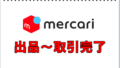こんにちは、マエダです!
今回は、メルカリの登録方法から必須設定まで画像付きで詳しく解説していきます。
最近ではテレビでもCMが流れるようになって一気に認知度が高まってきた
「メルカリ」は、今もっとも波に乗っている「フリマアプリ」です!
もう日本人なら知らない人のほうが少ないんじゃないかな?
と勝手に思っています(笑)
「メルカリではこれまでにどのぐらいの取引がされてきたのかな~?」
と、記事を書きながらふと気になったので調べてみたところ、
サービス開始日の2013年7月2日~2019年9月18日時点で
なんとなんと、累計取引件数が5億件を突破していました!!
利用者数は2200万人(月間利用平均は1350万人)ほどだそうで、
これからも右肩上がりで伸びていくのではないかと予測されます。
そんな「メルカリ」ですが、ebay輸入ビジネスにおける使い方としては、
ヤフオクと並行して、輸入した商品を「出品➡販売」していく第2の販路として運用していきます。
また、メルカリは販売目的としてだけではなく、お買い物するときにも
かなり役立つプラットフォームで、日ごろ生活で使える雑貨品なども多数出品されており、
個人から格安で購入できる”フリマアプリ”なのでサクっと登録しておきましょう!
目次
メルカリの登録方法
では、早速メルカリの登録方法を手順に沿って解説していきます。

ストアで「メルカリ」アプリをダウンロードしたらアイコンをタップして開きましょう!

案内ページが5ページ出てきますので、案内を読みながら「次へ」を押していき
最後の画面にある「さあ、はじめよう!」をタップしたら登録画面に変わります。

4択の登録方法があるので、お好きな方法を選んで登録を進めましょう。
(今回は「Googleで登録」しました。)
※どれで登録しようか迷う場合は、Google登録が1番オススメ!
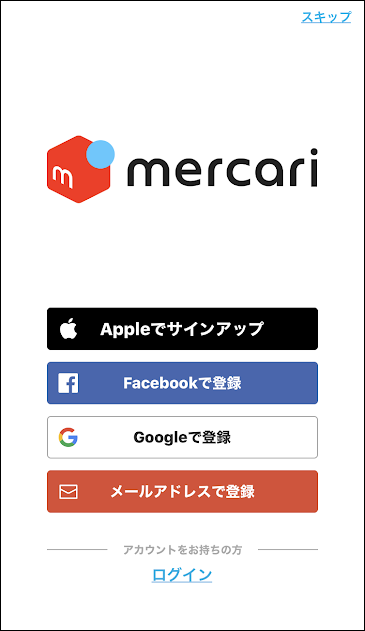
Googleアカウントにログインしましょう。
「Gメールのアドレス」入力したら「次へ」をタップ。
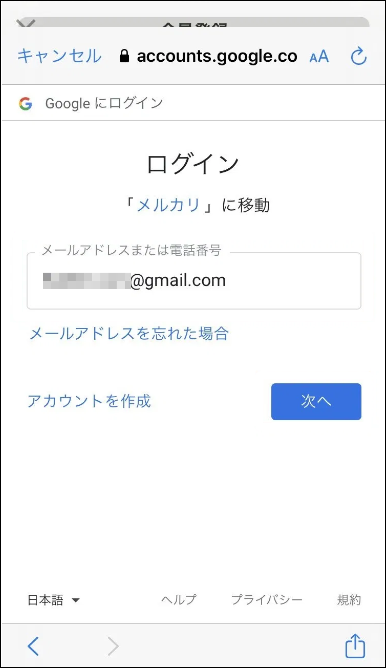
パスワードを入力したら「次へ」をタップ。

プロフィールに設定したい画像を選択し、任意のニックネームを決めて
性別を選択したら「次へ」をタップ。
※プロフィール画像は登録完了後でも変更できます!
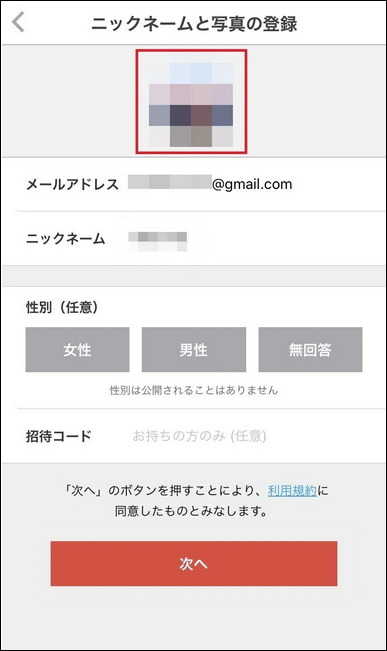
お名前と生年月日を入力したら「次へ」をタップ。

番号認証を求められるので、電話番号を入力して「次へ」をタップ。
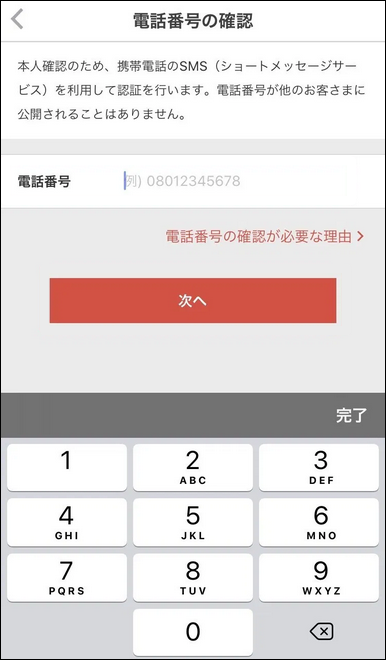
許可を求められるので「送る」をタップ。
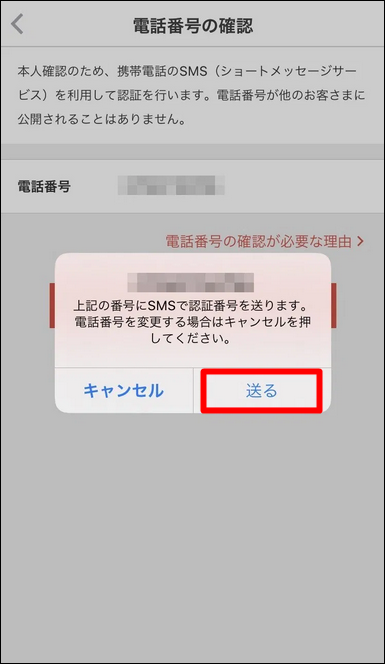
届いた番号を入力して「認証して完了」をタップ。
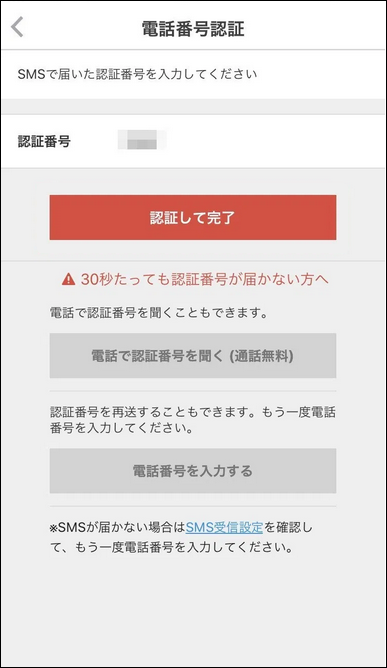
これでメルカリの登録は完了しました!
メルカリの設定方法
次に、メルカリを利用するあたって必須の設定を行っていきます。
とりあえずこれだけ設定しておけばOKです!
売上を振り込む口座の設定
メルカリで商品が売れた後、売上金を振り込んでもらうための銀行口座の設定を行っていきます。
画面下のほうにある「メルペイ」をタップ。
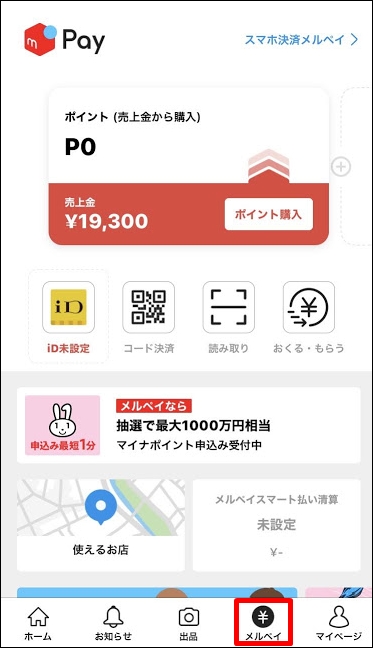
画面をいちばん下までスクロールして「振込申請」をタップ。
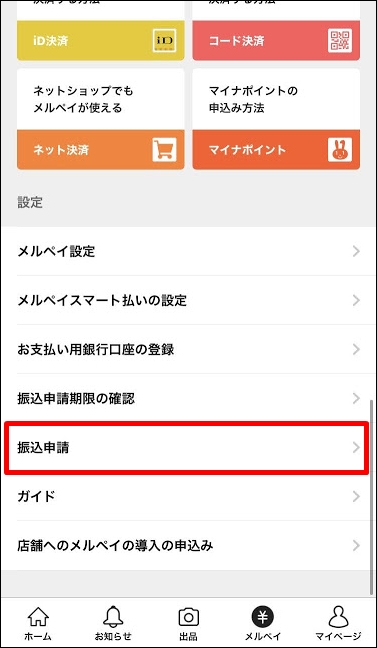
銀行、口座種別、支店コード、口座番号、口座名義を入力したら「次へ」をタップ。
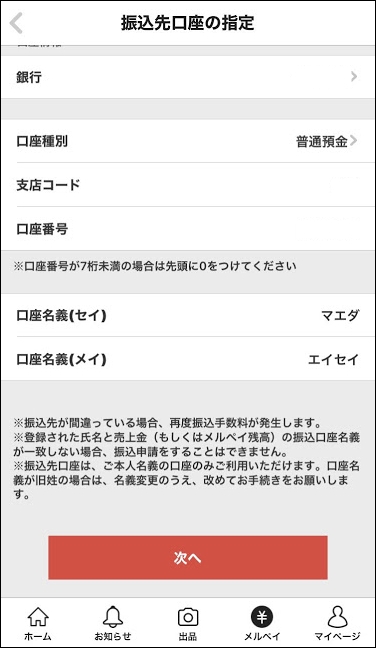
許可を求められるので「はい」をタップ。
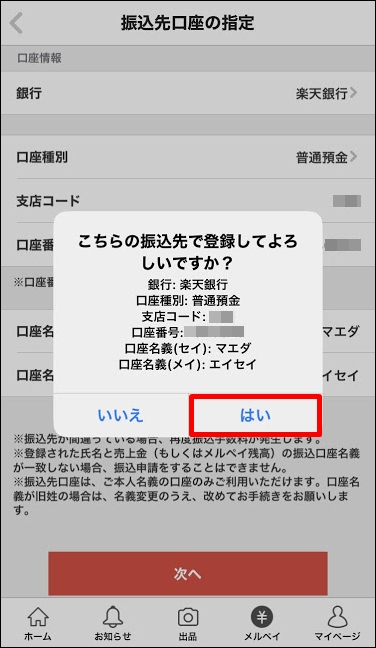
これで売上金を振り込んでもらう銀行口座の登録は完了です。
メルカリは、「口座の登録ページ」と、「売上の振込申請ページ」が一体になっているので、
そのまま振込申請の流れになっていますが、ここでは一旦戻りましょう!
※商品が売れて、売上金を申請するときにもこのページからでOKです。
1度登録をしておけば、次回からは銀行口座が自動入力されます。
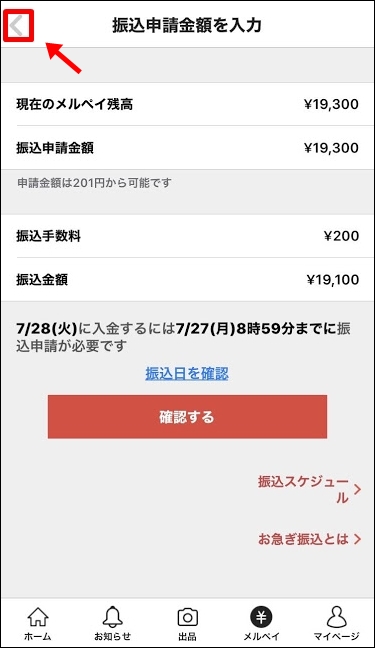
支払い方法の設定
次に、商品を購入する際に必要な支払の方法の登録を行っていきます。
画面下のほうにある「マイページ」をタップ。
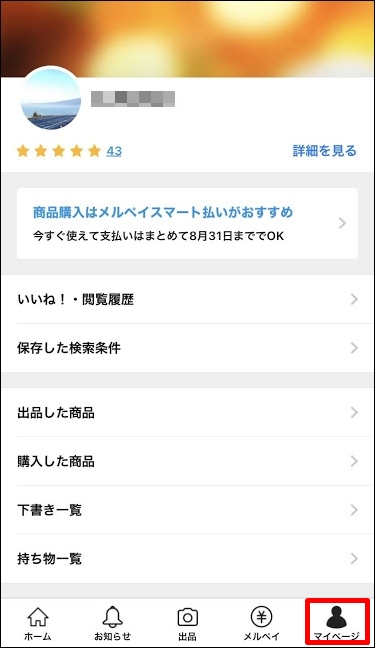
画面をいちばん下までスクロールして「個人情報設定」をタップ。
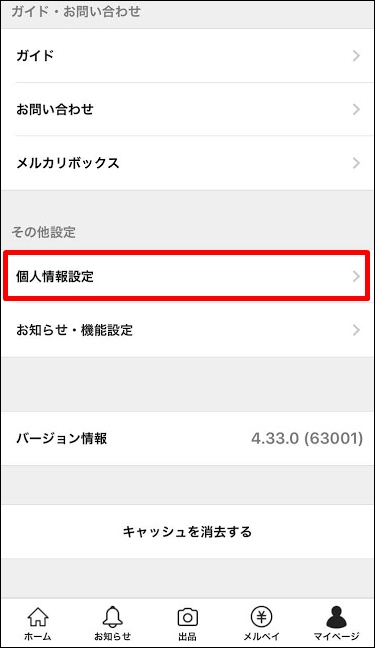
「支払い方法」をタップ。

画面をいちばん下までスクロールして「クレジットカードの追加」をタップ
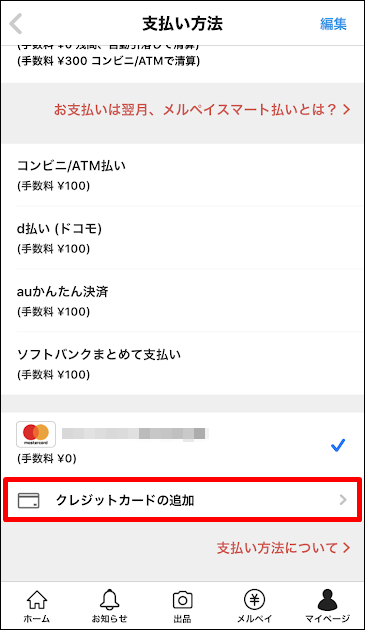
クレジットカード情報を入力したら「追加する」をタップ
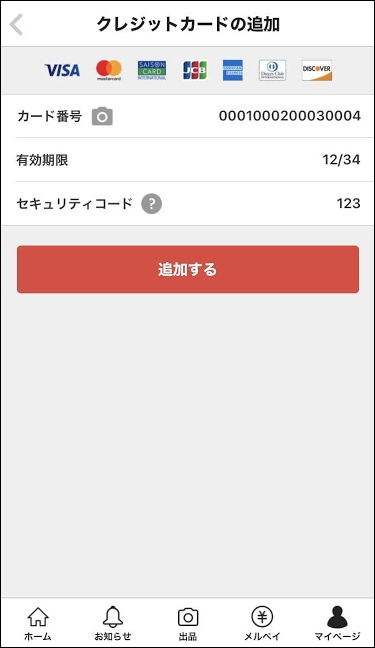
これで、支払い情報の登録が完了しました!
配送先住所の設定
販売した商品を発送する際、購入した商品を際に届けてもらう際に
必要になる住所の登録をしていきます。
個人情報設定のページにある「発送元・お届け先住所」をタップ。
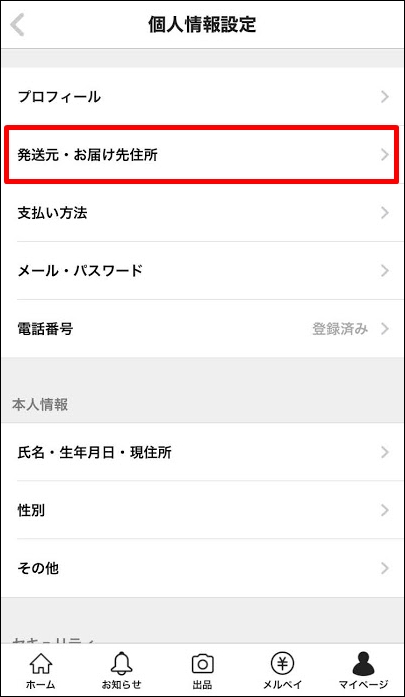
「新しい住所を登録」をタップ。

必要事項を全て入力したら「登録する」をタップ。
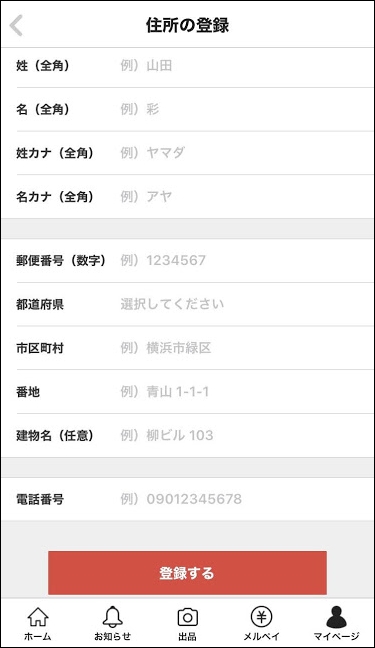
これで住所の登録が完了しました!
ここまでの設定が完了すれば、商品購入もしくは商品販売ができる状態になります。
通知の設定
さいごに、スマホの通知設定と、メール通知の設定をしておきましょう。
「マイページ」でいちばん下までスクロールしたら「お知らせ・機能設定」をタップ。

スマホのプッシュ通知の設定です。
全ての通知がピコンピコン♫と鳴ってたらかなりストレスになるので、
必要なものだけに絞っておきましょう(笑)
※基本的に以下のこの通りにしておけば、商品への質問されたときや、
商品を購入されたときの通知も来るので問題ありません!(^^)/
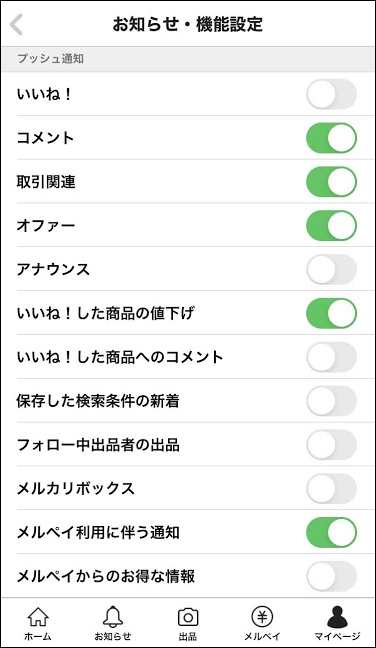
メール通知もしっかり絞っておかないと、メルカリの運営から広告メールが
しょっちゅう送られてきてメールボックスがごちゃごちゃなるので最低限でOK♫
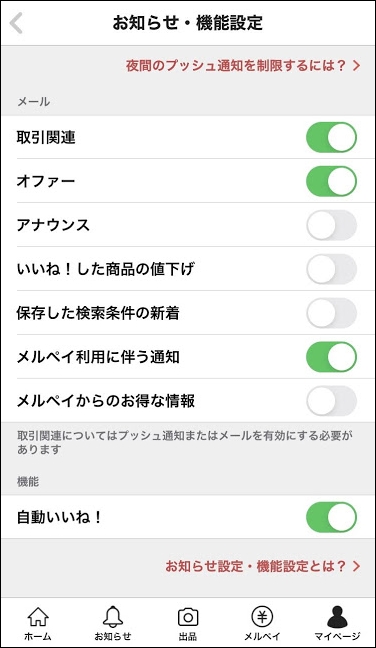
これで通知設定はバッチリです!
メルカリのメリット・デメリット
輸入ビジネスを始める以前から使っているメルカリ歴3年の僕が思う
「メルカリ」のメリットとデメリットをカンタンにまとめてみました!
メリット
・出品する商品や、出品する時間帯によっては秒で売れる!
・パソコンからの出品であれば、ヤフオク商品ページの文章をコピペして
速攻で出品できる!(体感時間:1分~2分)
・相場よりも高めに値付けしても売れちゃうこともまれにある。
・え!っていうぐらい安い掘り出し物が見つかることもまれにある!(購入者視点)
デメリット
・値下げを乞うてくるコメントが多数寄せられる
(基本的に値下げの文化が根付いている)
・商品のジャンルによっては全く売れない(笑)
・価格の設定次第では、結局ヤフオクで売ったほうが利益取れたじゃん!ってこともある。
・購入したのに、一向に商品が発送されないこともまれにある!(購入者視点)
ヤフオク同様、メルカリも利用者にもクセがありますね(笑)
しばらく使っているうちに、この「メリット・デメリット」は
肌で感じることになるでしょう・・・
さいごに
メルカリは上手に使いこなせれば、ヤフオクをしのぐ販路にもなりえます。
ヤフオク同様、メルカリにも並行して商品を出品し、
販売機会を最大化して、利益拡大を目指していきましょう!
また、メルカリで掘り出し物を探すことができれば、かしこいお買い物ができるので、
ぜひお宝探しもやってみてくださいね~(笑)
それでは、楽しいメルカリライフを♫